MacOS hat einen eingebauten Color Picker für Hex und RGB Werte, den kaum einer kennt. Das liegt sicher daran, dass die Ausgabe der Hex-Werte nicht standardmäßig eingeschaltet ist und erst aktiviert werden muss. Dann ist aber die in mac OS integrierte „Digital Color Meter App“ alles was Du für einen schnellen Color Picker brauchst. Ich zeige Dir in diesem Beitrag, wie Du die Hex-Wert Ausgabe aktivierst.
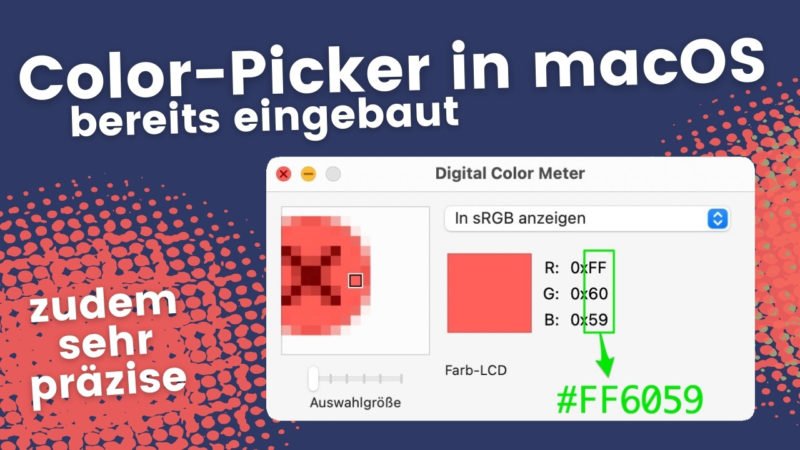
Ob Du am MacBook oder am Mac einen Color Picker benötigst, so empfiehlt Dir derzeit jeder Pika, den freien Color-Picker für macOS. Ich empfehle die App nicht, denn sie ist ungenau und macOS hat schon lange einen eigenen, eingebauten Color-Picker integriert: die „Digital Color Meter App“. Um darin allerdings Hex-Werte anzuzeigen, die Du fürs Web benötigst, musst Du eine kleine Einstellung vornehmen:
- Gehe in der „Digital Color Meter App“ auf „Darstellung“ -> „Werte anzeigen“ -> „als Hex Wert“.
- Schon werden die RGB-Werte als Hex-Wert angezeigt.
- Wähle Dein passendes Profil, ob RGB, sRGB oder Adobe RGB und lese die passenden Hex-Werte fürs Web einfach ab
Inhalt

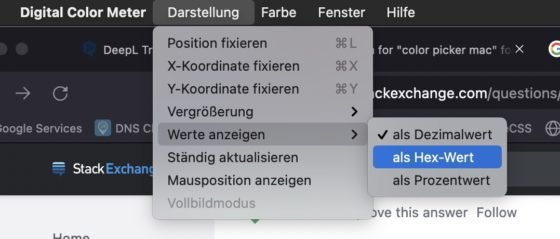

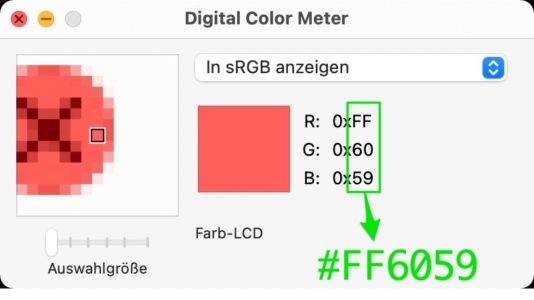
Nachteile gegenüber Pika, dem freiem Color-Picker für macOS?
Ich muss zugeben, dass die kleine, komplett kostenfreie Desktop-Anwendung für macOS ein paar Vorteile in der Bedienung hat. Hier wurde einfach viel Wert auf die leichte Handhabung des täglichen Begleiters gelegt.

So kann Pika bspw. sofort beim „Picken“ die Farbe kopieren, sodass es hier keine weiteren Tasten oder gar Maus-Aktionen getätigt werden müssen.
Großer Vorteil der „Digital Color Meter App“ gegenüber Pika
Der große Vorteil der „Digital Color Meter App“ und eigentlich ein KO-Kriterium für die Pika App ist die Genauigkeit. Ich demonstriere es mal anhand meiner Blog-Farbe #2E3965. Die „Digital Color Meter App“ hat exakt diesen Hex-Wert als sRBG Hex bestimmt. Pika hat hier jedoch die Farbe #2f3961 gepickt – ein weiteres Mal sogar nochmal eine andere #303963.
Ein Color Picker sollte schon sehr verlässlich sein und exakte Werte liefern. Auch wenn die Farben doch sehr ähnlich sind, so sind sie dennoch bei Pika nicht richtig getroffen und die Fehler können sich mit jedem Picken „aufsummieren“, sodass man dann irgendwann doch einen Unterschied merkt.
Fazit zum eingebauten Color Picker in mac OS
Ich traue dem eingebauten Color Picker in mac OS mehr als einer App, die beim Picken der Farbe jedes Mal Abweichungen hat und kann Dir daher nur empfehlen lieber die „Digital Color Meter App“ zu nutzen.
Letzte Änderung:



